Оглавление
Косинус - это тригонометрический оператор. Он связан с углами, образованными прямоугольным треугольником. Excel предлагает специальную функцию под названием функция COS для оценки косинуса угла. Но он принимает угол не в единицах градуса, а в единицах радиана. В этой статье мы покажем, как использовать Функция COS в Excel со степенями.
Скачать Практическое пособие
Вы можете скачать книгу по практике здесь.
Cos Degrees.xlsxОбзор функции COS в Excel
- Резюме
Функция COS в Excel возвращает значение оператора косинуса определенного угла. Угол, который передается в качестве единственного аргумента функции, должен быть в радианах.
- Общий синтаксис
COS (количество)
- Описание аргумента
| АРГУМЕНТ | РЕКВИЕМЕНТ | ЭКСПЛАНТАЦИЯ |
|---|---|---|
| номер | Требуется | Это угол в единицах радиана, для которого мы получим значение косинуса. |
2 простых способа использования функции COS в Excel с градусами
В этой статье мы рассмотрим два способа преобразования градусов в радианы и их использование в функция COS в Excel Сначала мы будем использовать функцию RADIANS для прямого преобразования градусов в единицы радиан. Затем мы будем использовать функция ПИ для преобразования градусов в радианы.
1. использование функции РАДИАНС
Функция РАДИАНС принимает градусы в качестве единиц измерения, а затем превращает их в единицы измерения радиан. В этом методе мы будем использовать его для преобразования градусов в радианы и передачи их в качестве аргументов функции функция COS .
Шаги:
- Во-первых, выберите C5 ячейку и запишите следующую формулу,
=COS(RADIANS(B5)) - Затем нажмите Войти .
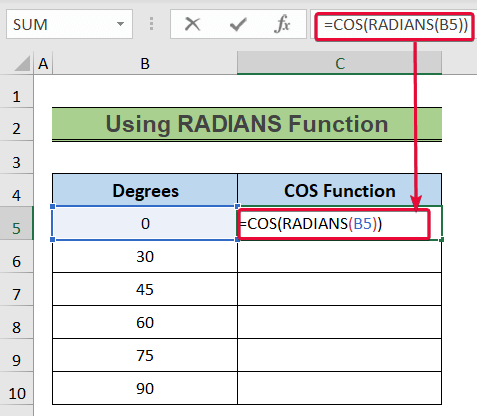
- Следовательно, мы получим значение косинуса конкретного ангела.
- Наконец, переместите курсор вниз к последней ячейке данных и Excel автоматически заполнит ячейки в соответствии с формулой.

Примечание:
- Как мы можем видеть в C10 ячейка значение cos 90 градусов не равна нулю. Но на практике мы знаем, что она будет равна нулю. Это связано с механизмом преобразования десятичных чисел с помощью Excel .

- Чтобы избежать этого, запишите следующую формулу в формате C10 клетка,
=ROUND(COS(RADIANS(B10)),12) - Затем нажмите Войти .

- В результате, Excel автоматически округляет результат до нуля.
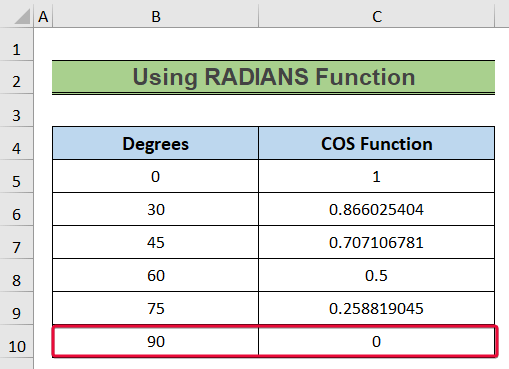
🔎 Формула разбивки:
- РАДИАНС(B10): Это приведет к повороту градусов в B10 ячейку в радианы.
- COS(RADIANS(B10)): Это вернет значение косинуса для радианного угла, заданного параметром функция РАДИАН Это значение будет очень близко к нулю, 6.12574 E-17.
- ROUND(COS(RADIANS(B10)),12): Функция ROUND округлит значение до 12 числа и в конечном итоге возвращают ноль.
Читайте также: Почему Cos 90 не равен нулю в Excel?
2. Применение функции PI
Функция PI возвращает значение пи, постоянного числа, до 15 цифры после десятичной точки. В данном случае мы преобразуем градусы в радианы с помощью функции функция ПИ .
Формула для замены градуса на радиан будет такой,
Радиан = (градус * Pi/180) ; Здесь, Pi= 3,14159265358979
Шаги:
- Для начала выберите C5 ячейку и запишите следующую формулу,
=COS(B5*PI()/180) - После этого нажмите Войти .

- В результате значение косинуса конкретного ангела будет находиться в диапазоне C5 клетка.
- Наконец, опустите курсор вниз к последней ячейке данных, чтобы получить значения для остальных углов.
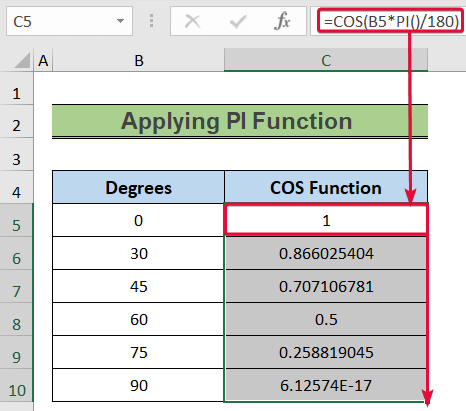
Как вычислить обратный косинус в Excel
Обратный косинус числа показывает угол в радианах для конкретного значения косинуса. Excel предлагает функция ACOS для вычисления значения обратного косинуса. Функция ACOS принимает числа в качестве входных данных и возвращает значения радиан.
Шаги:
- Для начала выберите C5 ячейку и запишите следующую формулу,
=ACOS(B5) - После этого нажмите кнопку Войти кнопка.

- В результате значение обратного косинуса будет находиться в диапазоне C5 клетка.
- Наконец, опустите курсор вниз к последней ячейке данных, чтобы получить значения для остальных углов.
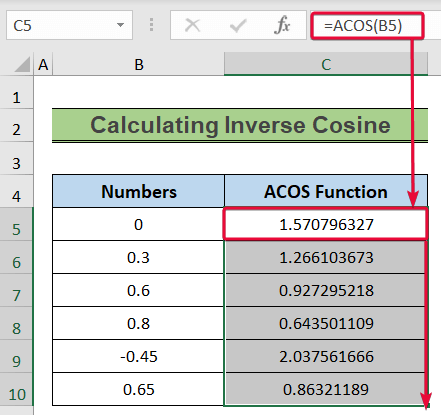
Подробнее: Функция Excel COS возвращает неверный вывод?
Примечание:
На следующем изображении мы видим, что функция ACOS возвращает ошибку для 1.5 и -2 значения. Это происходит потому, что функция ACOS возвращает правильный вывод только для чисел, попадающих в диапазон -1 на 1 .
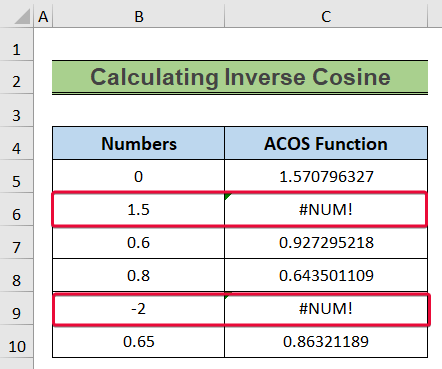
Заключение
В этой статье мы обсудили 2 способы использования функция COS в Excel с градусами. Это поможет пользователям вычислить значение косинуса угла, выраженного в градусах.

